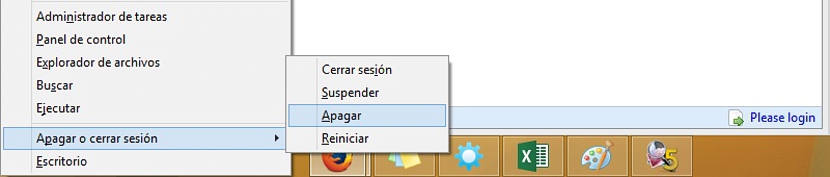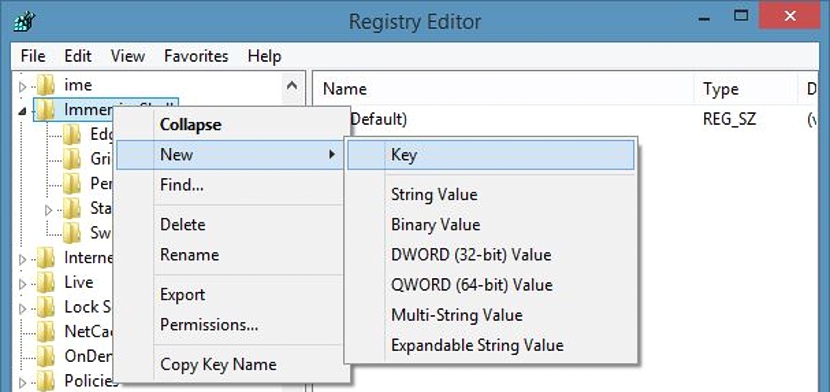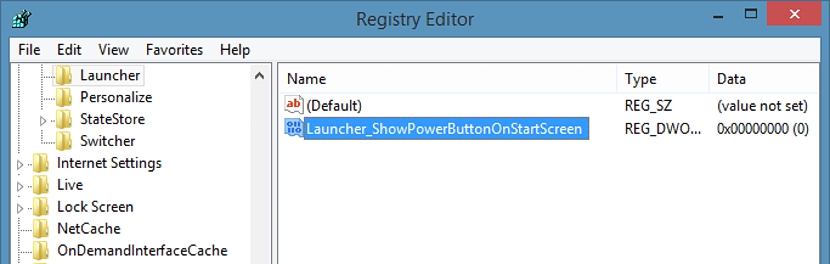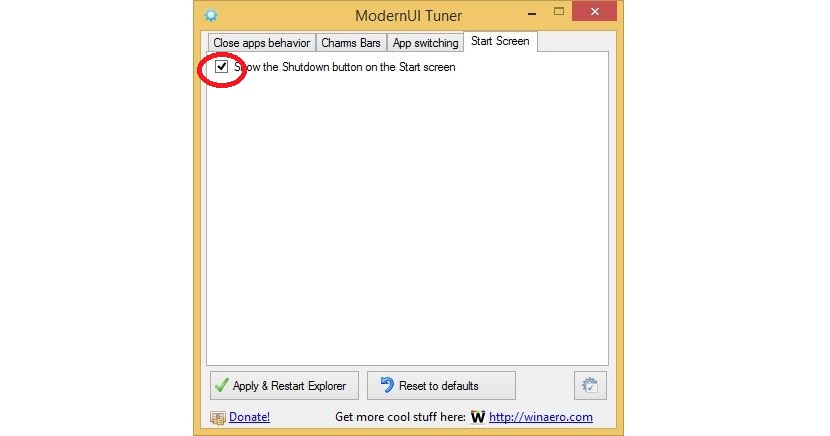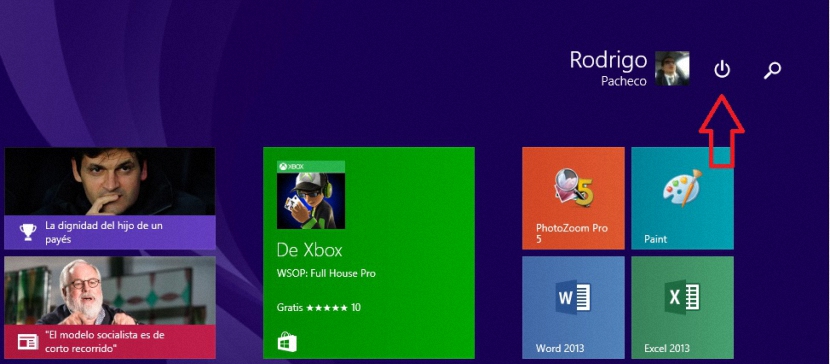
O Windows 8.1 mudou de forma de algumas maneiras depois que sua primeira atualização foi lançada; graças a ela, eles conseguiram se integrar uma quantidade considerável de novos recursos na interface deste sistema operacional, estando entre eles, o botão Apagar que podemos encontrá-lo principalmente no lado superior direito da tela inicial.
Agora, alguém pode pensar em tentar desinstale esta primeira atualização do Windows 8.1 para que este botão desapareça, algo que não é conveniente fazer mesmo quando há um procedimento para isso. Se você prosseguir com esta atividade, não poderá receber mais atualizações, como a Microsoft tem mencionado em diferentes notícias. Neste artigo, iremos mencionar duas alternativas adequadas que você pode usar para que o botão Desligar não esteja mais presente no local que mencionamos acima.
Usando o Editor do Registro para desativar esta função no Windows 8.1
Embora não compartilhemos a ideia de desative este botão para desligar o Windows 8.1, mas em diferentes fóruns da Internet este tipo de ajuda foi solicitada porque a função está presente quando usamos Win + X em qualquer ambiente em que nos encontramos.
Se esta for sua necessidade e exigência, recomendamos que você siga as seguintes etapas para atingir essa meta:
- Nós vamos em direção ao Secretária Windows 8.1
- Usamos o atalho de teclado Win + R
- No espaço da nova janela escrevemos: regedit.exe
- A janela do Editor de registro.
- Seguimos para a próxima rota.
HKEY_CURRENT_USERSoftwareMicrosoftWindowsCurrentVersionImmersiveShell
- Uma vez lá, clicamos com o botão direito do mouse na área à direita.
- Criamos uma nova chave DWORD (32 bits) com o nome de Launcher_ShowPowerButtonOnStartScreen e atribuímos o valor de 0.
- Aceitamos todas as janelas e as fechamos.
Com este procedimento que mencionamos, já temos uma nova chave no Editor do Registro que reprogramará nosso sistema operacional para que o botão Desligar desapareça. A única coisa que precisamos fazer para que as alterações tenham efeito é reiniciar nosso sistema operacional. Depois disso, basta ir à Tela Inicial (caso tenha saltado para a Área de Trabalho) e pronto, você poderá admirar que este botão prático já desapareceu no canto superior direito.
Desative o botão Desligar com aplicativos de terceiros
Embora seja verdade que o procedimento mencionado acima pode ser eficaz, há um grande número de pessoas que eles não são especialistas em lidar com o Editor de registro e em seus respectivos códigos; o manuseio incorreto de qualquer um deles pode envolver uma operação instável do Windows 8.1, sendo por este motivo necessário que você execute um backup do sistema operacional caso algo dê errado.
Se você não souber a maneira correta de fazer uma cópia de backup de um sistema operacional nesta nova revisão do sistema operacional da Microsoft, recomendamos que Confira o artigo no qual lidamos com esse problema com imagens de disco.
Agora, se você quiser simplificar todo o processo que mencionamos acima, você pode usar um aplicativo de terceiros. O mesmo, que tem o nome de ModernUI Tuner, você pode baixe do seguinte link.
ModernUI Tuner está dedicado a algumas outras funções adicionais que você poderá analisar em outro momento, pois agora somos os únicos responsáveis pela possibilidade de usar uma de suas funções, o que nos ajudará desative o botão Desligar no Windows 8.1; o aplicativo é portátil, portanto, devemos tentar localizá-lo em algum lugar do nosso disco rígido para que não seja apagado acidentalmente.
Uma vez executado, basta ir para a última aba (Tela Inicial), onde basta desativar a caixa da única opção ali presente. Depois de aplicarmos as alterações (pode ser necessário fazer o computador) poderemos notar que este botão Desligar não estará mais presente no local onde estávamos antes.